メール送信時におけるサブミッションポート(ポート587)と |
1.OutlookExpressを起動して、メニューバーの[ツール]から[アカウント]を選択します。 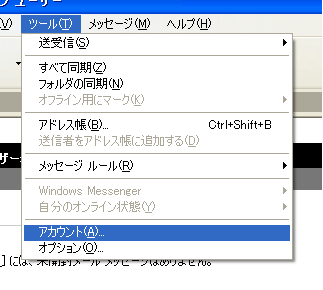 |
2.[インターネットアカウント]画面が表示されますので、[メール]タブを選択して設定を変更するアカウントを選び、[プロパティ]ボタンをクリックします。 |
3.[プロパティ]画面が表示されますので、[サーバー]タブを選択し、[このサーバーは認証が必要]にチェックを入れて[設定]ボタンをクリックします。 |
4.[送信メールサーバー]画面が表示されますので、[受信メールサーバーと同じ設定を使用する]にチェックを入れて[OK]ボタンをクリックします。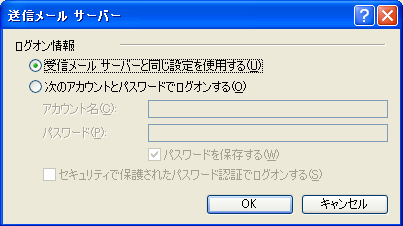 |
| 5.[プロパティ]画面の[詳細設定]タブを選択して、[サーバーのポート番号]の項目にある[送信メール(SMTP)]の値を"587"に変更して[OK]ボタンをクリックします。 ([このサーバーはセキュリティーで保護された接続(SSL)が必要]にはチェックは必要ありません)  |
| 6.[インターネットアカウント]画面の[閉じる]ボタンをクリックすると設定変更が完了します。 |
送信者認証機能に対応したメールソフト |
| 送信者認証機能への対応をバルーンネットが確認したメールソフトは以下のとおりです。
一覧のメールソフト名をクリックすると、該当のメールソフトでご利用いただくための設定変更手順のマニュアルをご覧いただくことができます。 |
||||||
|








